有用户购买了联想S41-35笔记本,该笔记本购买来之后就预装了win10系统,但是不喜欢,觉得win7比较好用,想要安装win7系统,那如何重装win7系统呢?下面u装机的小编就和大家分享一下u盘重装系统的方法。
一、操作准备
1、准备一个容量大于4G的U盘:
WIN7 64位专业版系统下载
2、下载系统:
U盘启动盘制作工具
3、备份硬盘所有重要的数据,因为格式化全盘会清除所有数据
二、预装win10联想S41-35笔记本怎么改成win7系统步骤
1、按电源键启动,再出现开机画面时按下F1键进入BIOS;
2、按→方向键移动到Exit,选择OS Optimized Defaults回车,设置成Disabled,按回车键;

3、这时会弹出警告,直接按Enter键;

4、按F9加载默认设置,回车确认;
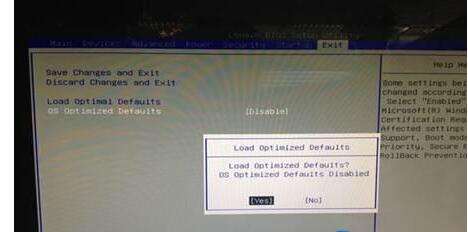
5、转到Startup,把CSM设置成Enabled;

6、Boot Mode设置成Legacy Only,回车确认;

7、按下F10,选择Yes回车保存;
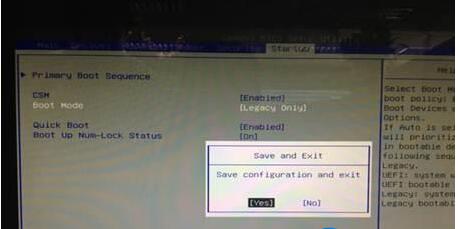
8、插入U盘启动盘,开机按F12,在启动菜单选择USB选项回车;

9、选择【02】启动U装机_Win8PE装机(推荐)选项:
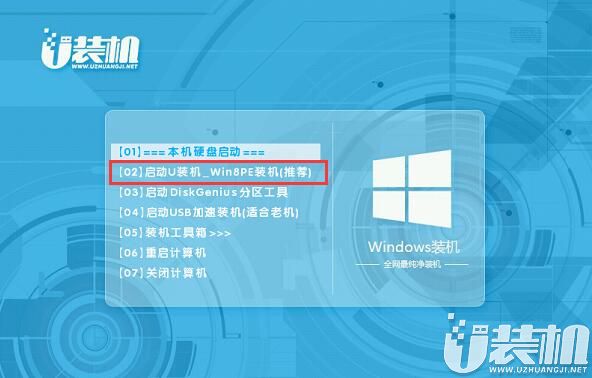
10、进入win8 pe桌面后,打开桌面上DiskGenius分区工具,在分区工具栏主菜单上寻找并点击快速分区选项:

11、弹出的窗口中选择分区数目,在高级设置中可以设置磁盘格式、大小、卷标以及主分区选择,操作完成后点击确定:
12、分区完成后,运行PE一键装机,进行win7系统安装操作。

13、在这个界面执行win7系统解压操作。
14、最后进入win7桌面即可使用

以上就是预装win10联想S41-35笔记本怎么改成win7系统的全部内容了,有这个需要的小伙伴赶紧动手尝试一下吧,希望可以帮助到你,觉得本文不错就收藏和分享起来吧!如果大家有什么更好的方法也可以和我们分享一下!


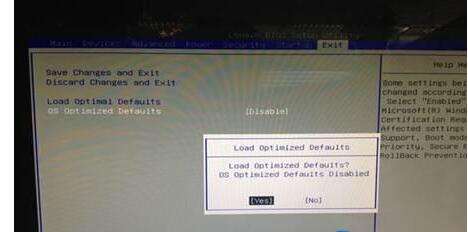


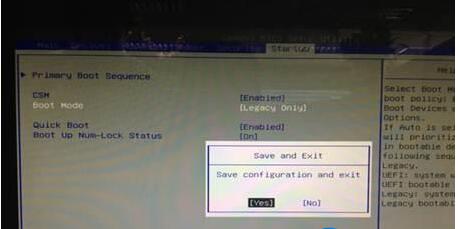

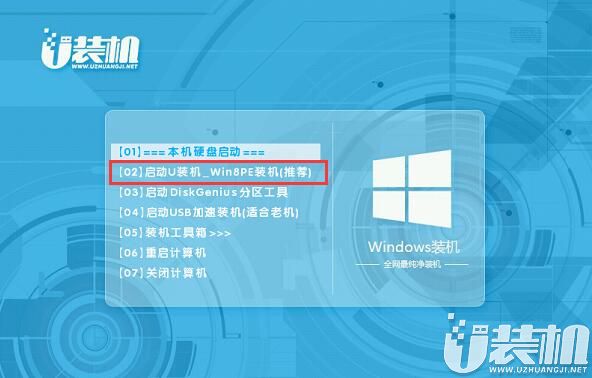





 火柴人决斗王者手游
火柴人决斗王者手游
 下载
下载
 火柴人决斗王者最新版
火柴人决斗王者最新版
 下载
下载
 火柴人决斗王者手机版
火柴人决斗王者手机版
 下载
下载
 明星恋爱时尚屋官方版
明星恋爱时尚屋官方版
 下载
下载
 明星恋爱时尚屋最新版
明星恋爱时尚屋最新版
 下载
下载
 明星恋爱时尚屋手游
明星恋爱时尚屋手游
 下载
下载





